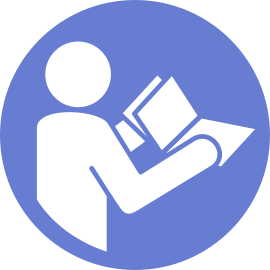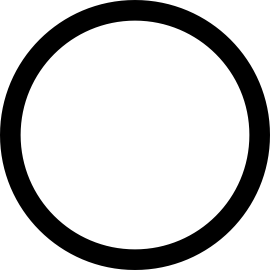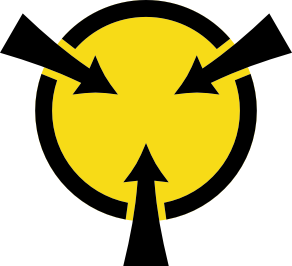安裝 DIMM
遵循此程序安裝 DIMM 。
如需記憶體配置和設定的詳細資訊,請參閱DIMM 安裝規則。
S002
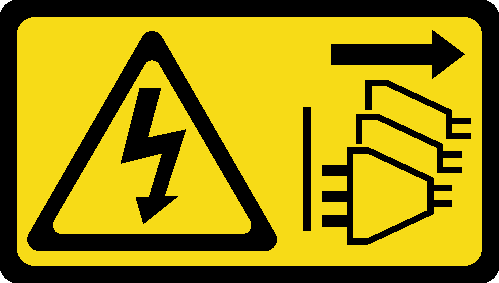
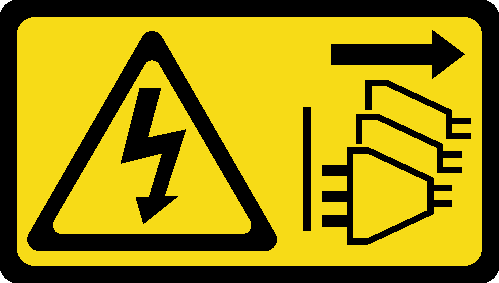
注意
裝置上的電源控制按鈕和電源供應器上的電源開關,並不會切斷供應給裝置的電流。此外,裝置也可能有一條以上的電源線。若要切斷裝置的所有電源,必須從電源拔掉所有電源線。
安裝 DIMM 之前:
根據DIMM 安裝規則,找出 DIMM 插槽並決定 DIMM 安裝順序。
如有需要,請卸下安裝在插槽 1 中的 PCIe 配接卡(請參閱卸下 PCIe 配接卡)。
確定 DIMM 接頭上的兩個固定夾皆處於打開位置。如果不能,請按下並打開 DIMM 插槽兩端的固定夾。
圖 1. 打開 DIMM 固定夾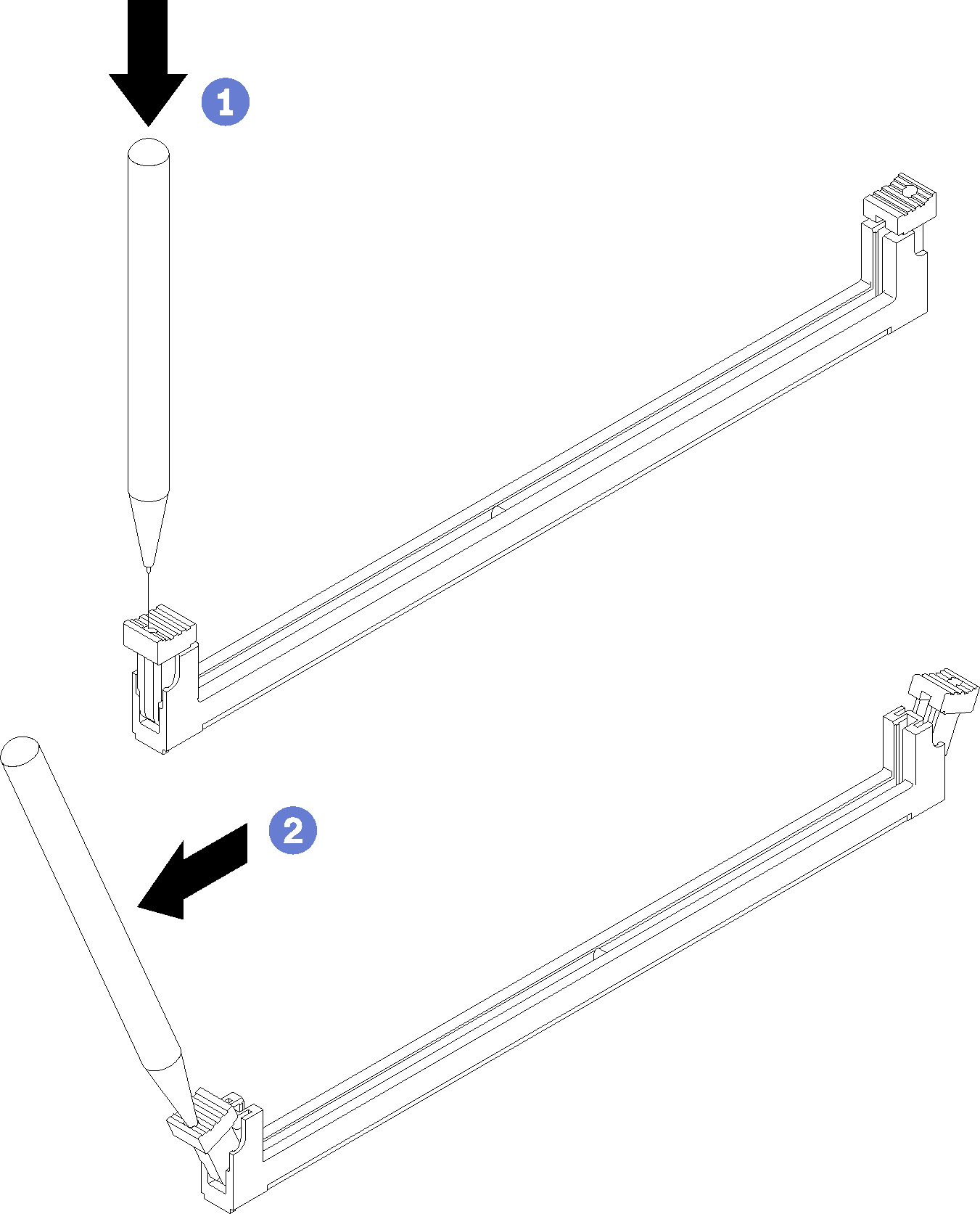 註因為空間限制,請使用尖頭工具打開固定夾。將工具的尖端放置在固定夾頂端凹槽中,然後小心地旋轉固定夾,從 DIMM 接頭的中央卸下。
註因為空間限制,請使用尖頭工具打開固定夾。將工具的尖端放置在固定夾頂端凹槽中,然後小心地旋轉固定夾,從 DIMM 接頭的中央卸下。將裝有元件的防靜電保護袋與伺服器上任何未上漆的金屬表面接觸;然後,從保護袋中取出元件,將它放在防靜電表面上。
小心
DIMM 對靜電很敏感,需要特殊處理。除了處理靜電敏感裝置的一般準則,也請遵循下列指示:
拆卸或安裝 DIMM 時,請一律佩戴靜電放電腕帶。也可以使用靜電放電手套。
將每個 DIMM 分開放置。在儲存期間,請勿將 DIMM 直接彼此堆疊。
勿讓 DIMM 接頭的金色接點碰觸到任何物品。
小心處理 DIMM:絕不要使 DIMM 彎折、扭轉或掉落。
如果要安裝 DIMM,請完成下列步驟:
將 DIMM 對齊 DIMM 插槽上的接頭;然後將 DIMM 的兩端平均施力垂直下壓至插槽,直到固定夾卡入到鎖定位置為止。
圖 2. 安裝 DIMM
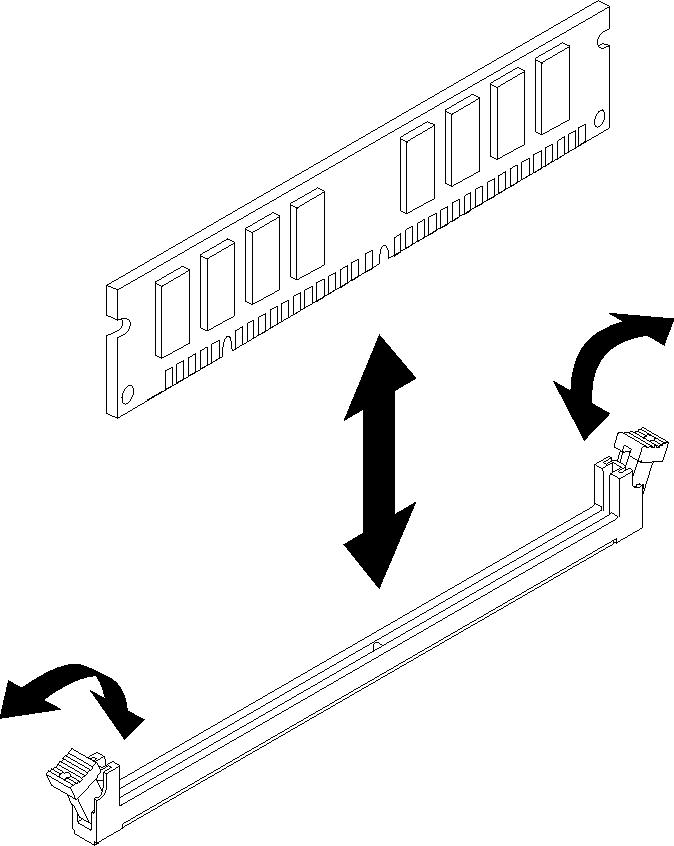
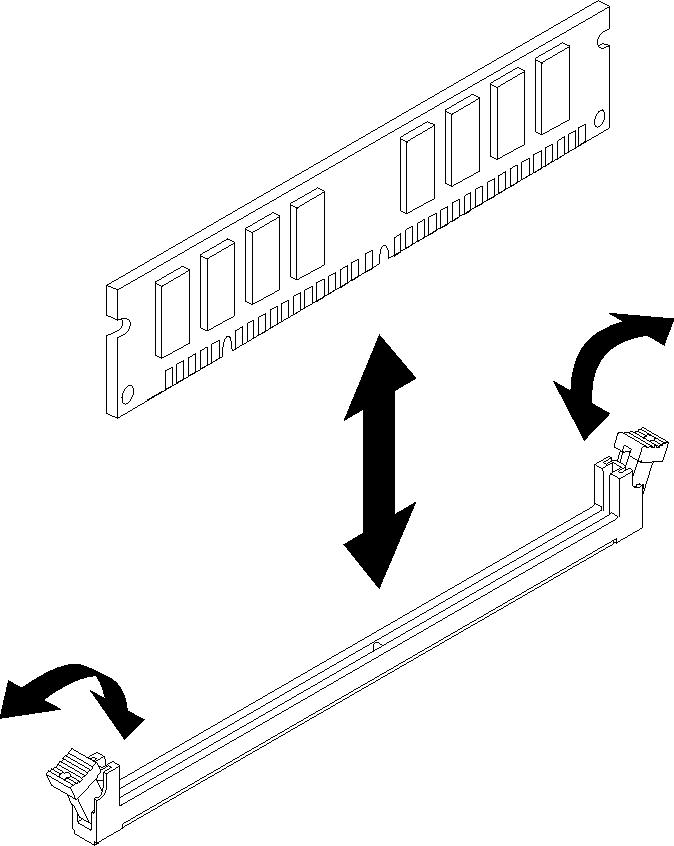
註
確定固定夾上的小卡榫與 DIMM 上的缺口嚙合。如果 DIMM 與固定夾之間留有間隙,代表未正確安裝 DIMM。卸下 DIMM 並重新安裝 。
安裝 DIMM 之後:
如有需要,請安裝其他 DIMM。
如果已卸下插槽 1 中的 PCIe 配接卡,則將它裝回(請參閱安裝 PCIe 配接卡)。
繼續完成零件更換(請參閱完成零件更換)。
如有需要,請重新配置 DIMM。
示範影片
提供意見回饋